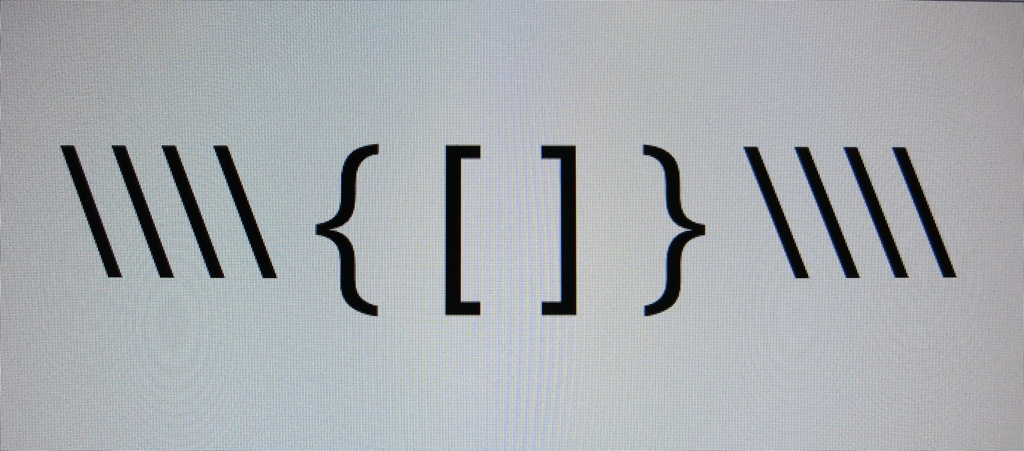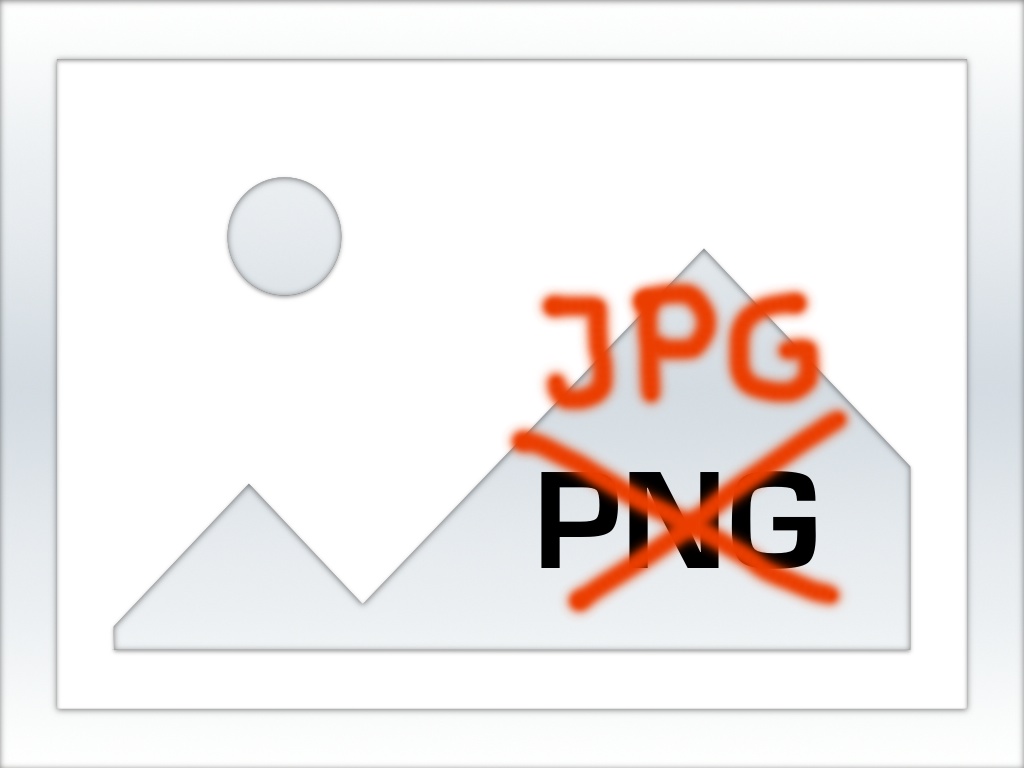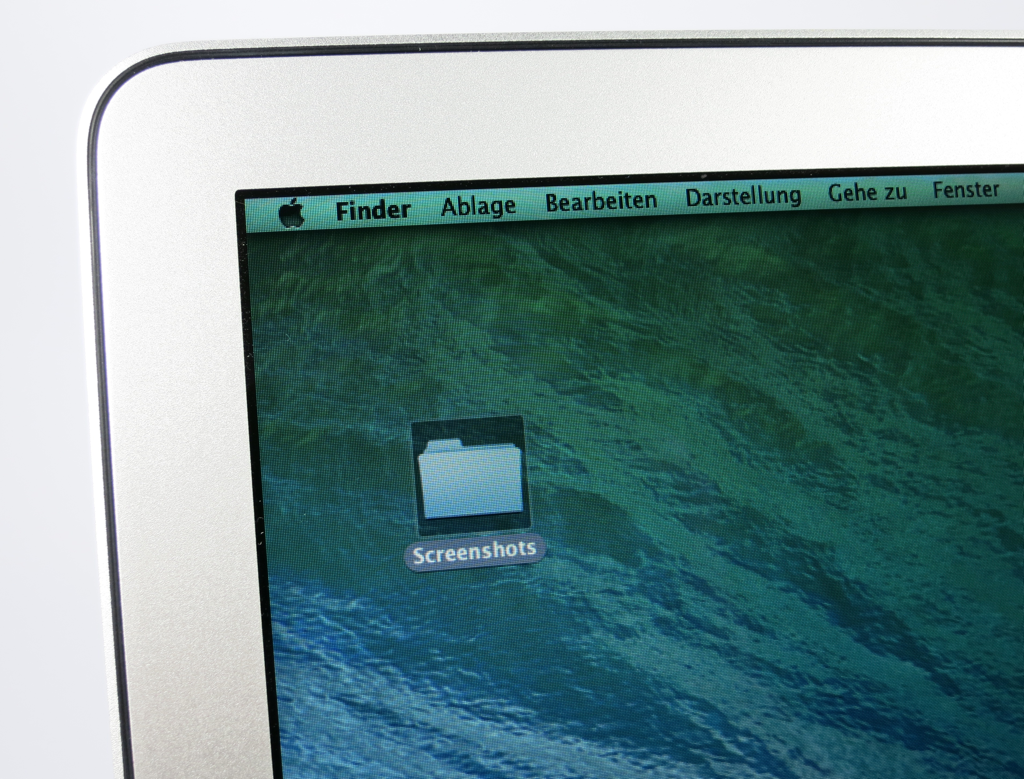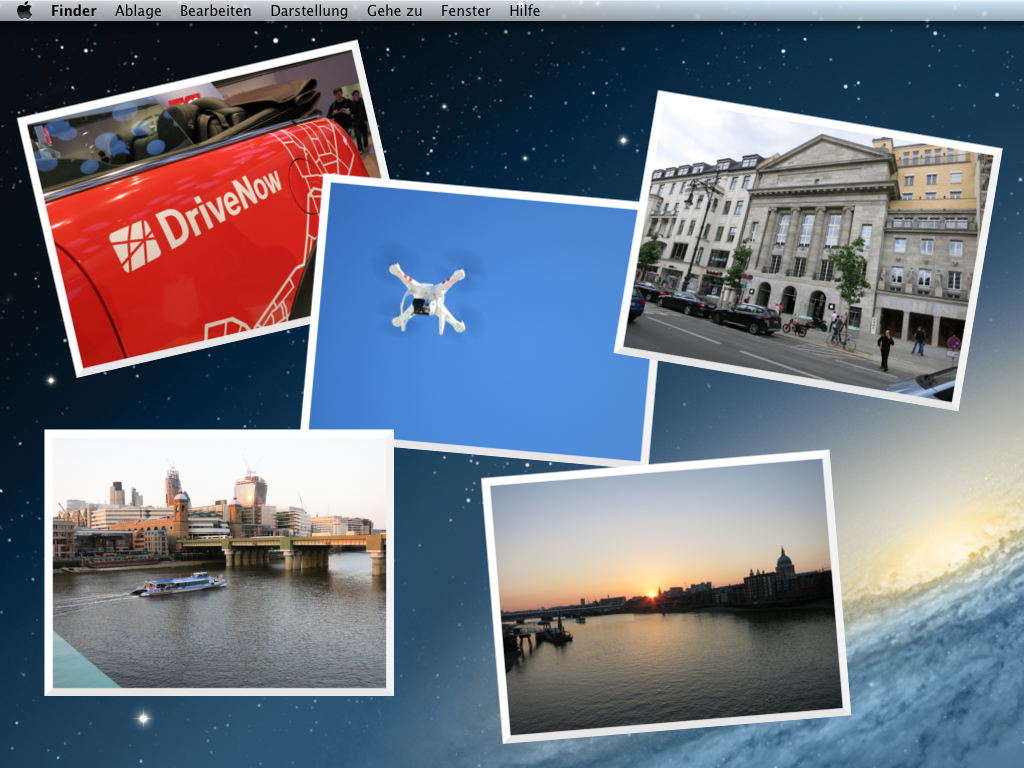Backslash, eckige und geschweifte Klammern unter OS X eingeben
Auf Windows-Tastaturen sind Backslash, eckige und geschweifte Klammern direkt auf der Tastatur aufgedruckt, die notwendige Tastenkombination sofort ersichtlich. Auf Apples Tastaturen fehlen diese Zeichen, können aber mit einfachen Tastenkombinationen aufgerufen werden, ohne den Umweg über das Sonderzeichen-Menü gehen zu müssen.Weiterlesen